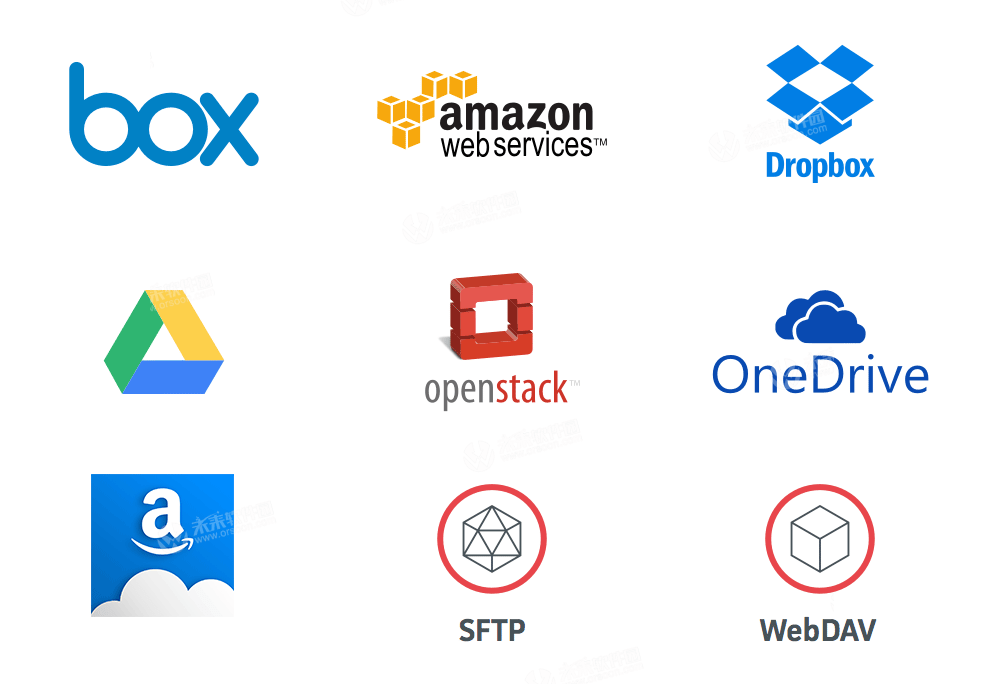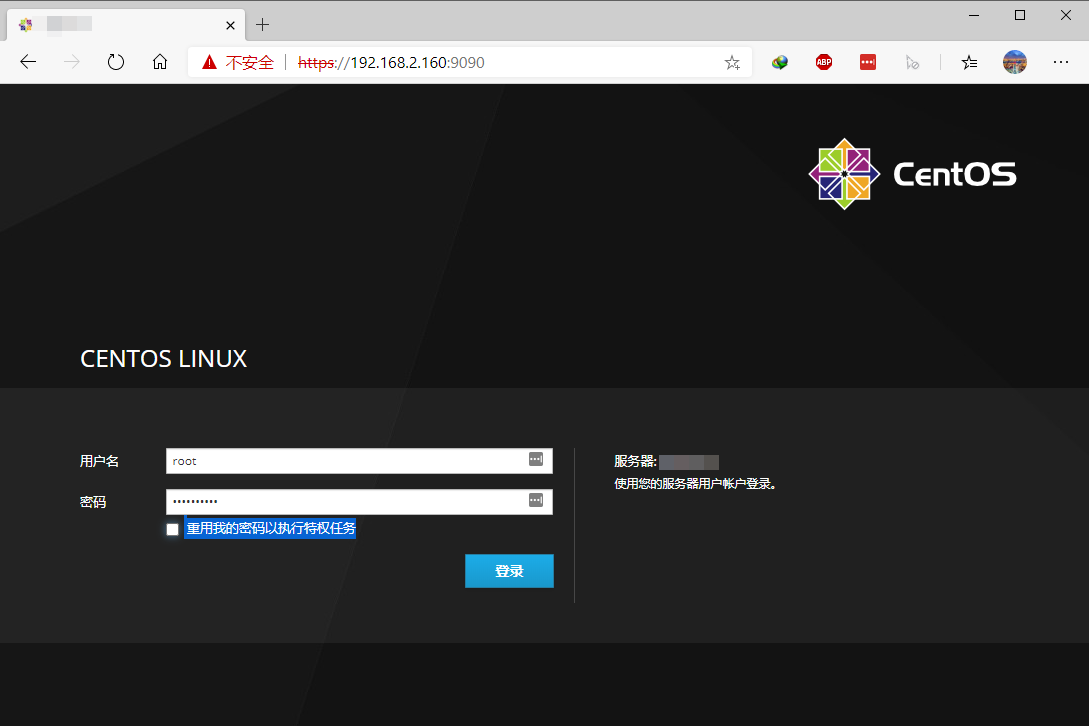2019年3月12日更新:安装2.94版tr教程!
今天把服务器重装了操作系统,重装后需要安装transmission,在网上找了个教程,但是通过yum安装transmission的时候发现报错了,错误信息如下:
Invalid GPG Key from http://geekery.altervista.org/download.php?filename=GEEKERY-GPG-KEY: No key found in given key data
经过查找原因找到了比较简单的解决方法,解决过程如下(一下教程以Centos6_X64为例子,同样适用于Centos7,续少许修改某些部分):
提示:本教程安装的transmission并非最新版,而是2.1版本,新版安装教程可能会在稍后的文章写出。
一、yum 安装transmission
1、添加epel更新源
centos6
wget http://dl.fedoraproject.org/pub/epel/6/x86_64/epel-release-6-8.noarch.rpm
centos7
wget http://dl.fedoraproject.org/pub/epel/7/x86_64/Packages/e/epel-release-7-11.noarch.rpm
2、安装rpm包
rpm -Uvh epel-release*rpm
3、执行yum命令安装transmission-daemon
yum install tranmission transmission-daemon
4、安装完成,测试运行状态。
service transmission-daemon status
如图提示,运行显示running代表正常安装。

二、transmission简单配置
1、防火墙放行端口(以iptables为例)
iptables -I INPUT -p tcp --dport 9091 -j ACCEPT iptables -I INPUT -p tcp --dport 51413 -j ACCEPT iptables -I INPUT -p tcp --dport 49153:65534 -j ACCEPT service iptables save
2、修改配置文件允许通过外部地址访问web控制台
具体配置请参考另外一篇转载文章:https://www.haibakeji.com/archives/213.html
本次主要修改的地方有三处(修改前请执行 service transmission-daemon stop 停止服务):
"rpc-authentication-required": true, 远程控制验证,默认关闭
"rpc-bind-address": "0.0.0.0", 远程控制地址绑定,默认表示任何地址都能访问
"rpc-enabled": true, 启用远程连接,默认启用
"rpc-password": "{cc29d57debb27f83469bbcd7fae81f64c789d3dfgw.f80LY", 默认密码这里是加密的,修改后会自动加密
"rpc-username": "whsir", 远程电脑登录网页GUI的用户名称
"rpc-whitelist-enabled": false, 启用IP认证模式,如果启用,那么只能在白名单的地址才能连接
注意:远程控制验证选项,默认情况下是无法修改的,你修改成true,重启transmission-daemon后会自动变为false,解决方法如下:
vi /etc/init.d/transmission-daemon
修改
DAEMON_ARGS="-T --blocklist -g $TRANSMISSION_HOME/.config/transmission"
为
DAEMON_ARGS="-t --blocklist -g $TRANSMISSION_HOME/.config/transmission"
请注意这里把大写“T”改成小写“t”即可,因为transmission参数中,大写T代表不启用验证,小写为启用。
到这里基本配置完毕,重启启动transmission-daemon即可,通过http://IP:9091 访问web控制台。
默认控制台的样式如下:
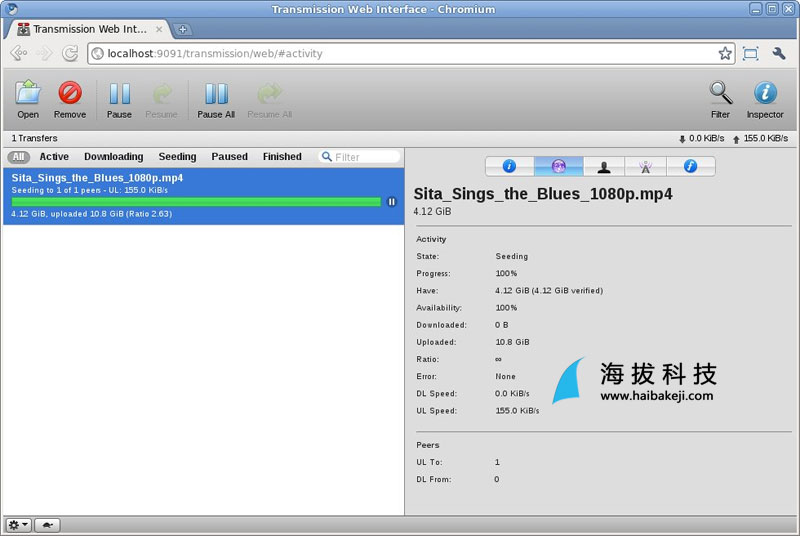
这里海拔科技推荐大家使用美化版节目,支持中文,节目更简洁易懂。
三、替换transmission默认UI操作步骤
美化版UI GitHub地址:https://github.com/ronggang/transmission-web-control
安装方法
- 可通过以下地址获取最新版的程序:
https://github.com/ronggang/transmission-web-control/raw/master/release/src.tar.gz
- 或到下载安装脚本,此脚本只需要下载一次,以后只需要执行即可:
wget https://github.com/ronggang/transmission-web-control/raw/master/release/install-tr-control.sh
sudo bash install-tr-control.sh
- 如果需要http而不是https,请使用以下命令:
wget https://github.com/ronggang/transmission-web-control/raw/master/release/install-tr-control.sh --no-check-certificate
sudo bash install-tr-control.sh
至此,教程结束,如果有其他问题,可以留言交流。
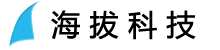


![Yum:[Errno 5] [Errno 2] No such file or directory](https://www.haibakeji.com/wp-content/uploads/2017/11/2017113021025848.jpg)